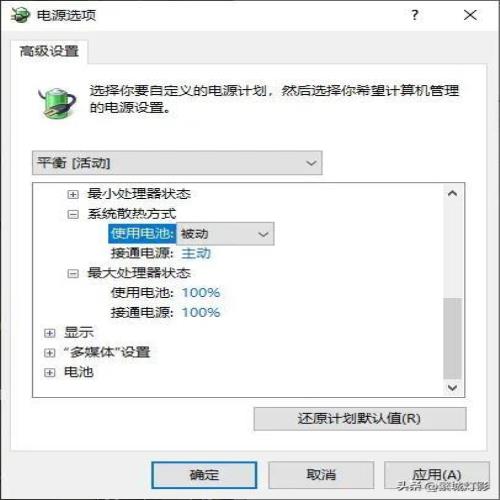一个小动作让笔记本电脑更健康-散热和风扇转速调节
 摘要:
现在的笔记本电脑已经不太需要设置什么。但有个功能我们还是最好按自己需要调节。这样可以让笔记本电脑能更高效和耐用。一般的办公情况外加刷剧,是可能不会太在意风扇转速跟散热问题的。因为笔...
摘要:
现在的笔记本电脑已经不太需要设置什么。但有个功能我们还是最好按自己需要调节。这样可以让笔记本电脑能更高效和耐用。一般的办公情况外加刷剧,是可能不会太在意风扇转速跟散热问题的。因为笔... 现在的笔记本电脑已经不太需要设置什么。
但有个功能我们还是最好按自己需要调节。
这样可以让笔记本电脑能更高效和耐用。
一般的办公情况外加刷剧,是可能不会太在意风扇转速跟散热问题的。
因为笔记本厂商已经给设置好。
但是如果你经常运行一些大型软件长期运作比如PR、PS、CAD……
或者工作之余放松娱乐,运行一些大型游戏。
那么你就最好设置一下笔记本的散热方式。
一般系统散热方式有两种,主动和被动。
1.主动散热顾名思义就是:在笔记本发热达到降频之前,风扇主动调档加速,把热量通过空气流通的形式送走。
①好处是尽量保证内部元件的温度不至于太高,从而间接延长这些部件的使用寿命。
②坏处是会增大对风扇部件的损耗,并且更耗电。因此如果你在使用电池电量,会有点伤不起。
2.被动散热的意思是:笔记本发热已经很严峻被检测到降频之后,风扇才开始后知后觉努力加速,把热量通过空气流通形式送走。
①好处是如果平时不运行什么大型或发热较高软件,风扇的运转速度非常低,静音效果很棒,而且有助于电脑整体使用寿命。也会让你在使用电池电量时,续航更长时间。
②坏处是如果运行大型软件,很伤机!很伤!很伤!因为每次你的电脑都是烫得快不行了,风扇才开始慢悠悠加速,一副不想上班的样子。
所以,作为笔记本电脑使用者,一般来说你只需要看看是否经常运行大型软件或者游戏。
如果你有这样的需求,那么最好把笔记本散热模式全都调整为主动散热模式!
调整路径在:开始-设置-“系统,显示、声音、电源、通知”(Win10)-电源和睡眠-其他电源设置-更改计划设置-更改高级电源设置。
然后找到处理器电源管理。
把系统散热方式全改为主动。
如果你觉得我这步骤太麻烦,直接查询一下,你的笔记本型号,怎么进入“高级电源设置”就行。一步到位。